Assim como os outros navegadores, o Microsoft Edge, substituto do Internet Explorer, conta com um buscador integrado: o Bing. Isso significa que, ao pesquisar por algo através da barra de ferramentas, os resultados do Bing serão carregados. Entretanto, se você prefere o Google, siga os passos abaixo e veja como alterar o buscador padrão do novo navegador do Windows 10.
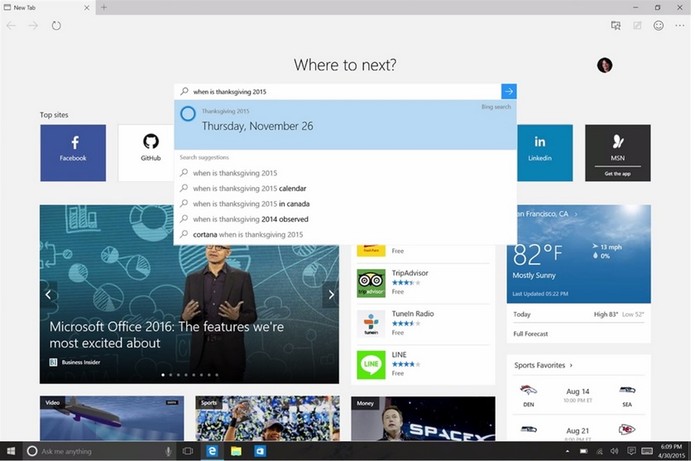 Como alterar o buscador padrão do Microsoft Edge (Foto: Reprodução/Microsoft)
Como alterar o buscador padrão do Microsoft Edge (Foto: Reprodução/Microsoft)
Passo 1. Abra o Microsoft Edge e acesse o site Google.com para que o navegador detecte o mecanismo de pesquisa do Google. Feito isso, clique sobre o botão “…”, no canto superior direito da janela. No menu do navegador, clique em “Configurações”;
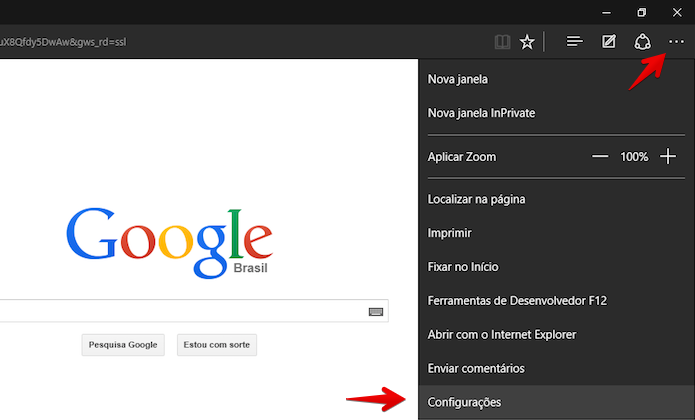 Acesse as configurações do navegador (Foto: Reprodução/Helito Bijora)
Acesse as configurações do navegador (Foto: Reprodução/Helito Bijora)
Passo 2. Nas configurações do aplicativo, clique em “Exibir configurações avançadas”;
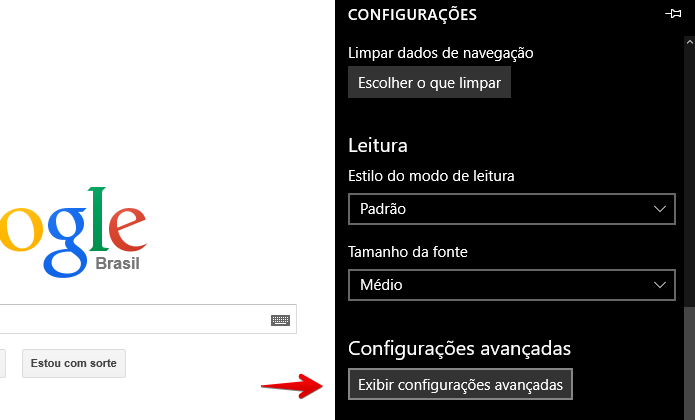 Abra as configurações avançadas (Foto: Reprodução/Helito Bijora)
Abra as configurações avançadas (Foto: Reprodução/Helito Bijora)
Passo 3. Deslize até “Pesquisar na barra de endereços com” e clique sobre “Bing”. Em seguida, clique em “Adicionar novo”;
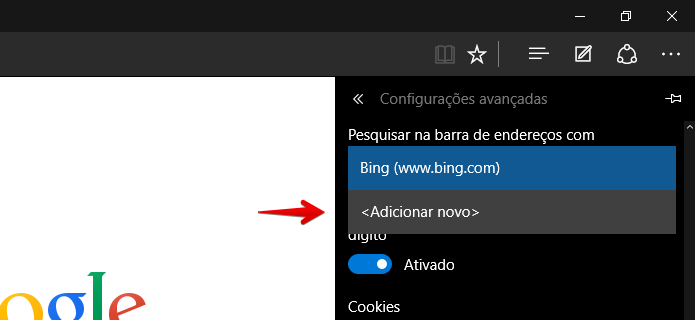 Adicionando novo provedor de busca (Foto: Reprodução/Helito Bijora)
Adicionando novo provedor de busca (Foto: Reprodução/Helito Bijora)
Passo 4. Por fim, clique sobre “www.google.com.br” e, logo abaixo, em “Adicionar como padrão”.
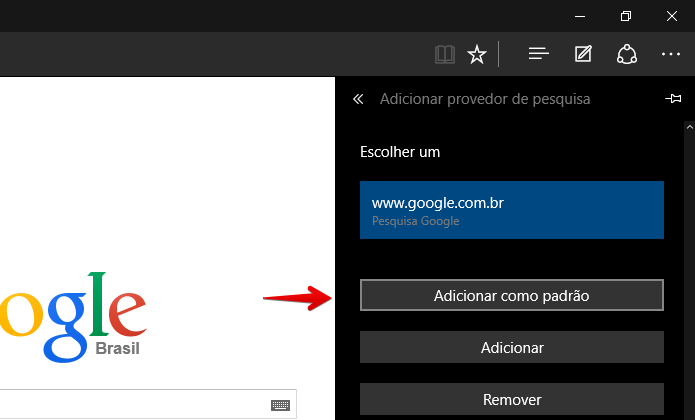 Definindo o Google como buscador padrão (Foto: Reprodução/Helito Bijora)
Definindo o Google como buscador padrão (Foto: Reprodução/Helito Bijora)
Pronto! Agora, ao realizar uma pesquisa usando o navegador, os resultados de busca do mecanismo escolhido serão carregados.
Fonte: TechTudo.

0 comentários:
Os comentários serão moderados antes de publicar! respondo todos, obrigado por comentar.